WordPressでヘッダーをカスタマイズする際に背景画像を設定したら、
下に余白ができてしまい、背景色が表示されてしまう
スマホでは正しく表示されるのに、
PCだとウィンドウサイズによっては余白ができる・・・。

私自身、Cocoonを利用しているのですが、
数分前まで背景画像のサイズを変えたりと苦戦しておりました
が、しかし!
サイズ調整はザックリでも、それっぽく見える簡単な方法を見つけましたので
今回、ご紹介いたします!
WordPressの背景画像設定を余白を気にせず作成する方法が分かる
( ただし、写真などの背景画像には不向き )
・今回結論 作成方法について
まず、結論です
WordPressのヘッダー背景画像を設定した際、
サイズや比率によってはヘッダーの下段部分に余白が生まれます
余白は設定している背景色が適用されます
また、表示する機器によって、縦横比は変わるため、
設定した画像は縦横に伸びることもあります
よって全ての機器に対応できる完璧を求めるより、
背景がベタ塗りよりはよく見える辺りを目指すことで、
簡単でいい感じを実現できると考えました
背景画像の下段部分は背景画像と同じにする
基本は、上から下にかけてのグラデーションが良いです
そこに、アクセントを散らす感じです
( 桜の花びらや、星、ハートなどお好みで )
あとは、ヘッダー背景画像を設定する際に、
背景色を背景画像の下段の色と合わせるだけで同化してくれます
以下の記事では、画像を用いてイメージを掴んでいただけるよう解説いたします
・背景画像について
この時、通常ですと縦横比や余白が欠けないサイズを探すために、
四苦八苦するのですが、その度にせっかく作った背景画像を修正するのは辛いですよね
なので今回は、適当なサイズで背景画像を作成します
(1920x220Pixel とか)
・画像作成時のポイント
画像の下の方を透明(あるいは背景色)にする

上図は、当サイトの背景画像です
下段のチェック柄部分が透明エリアです
余白ができることは承知の上で、
背景色に馴染むような画像を作ってください
・画像保存時の注意点
透明部分を含む画像の場合、保存はPNG形式で保存してください
( JPEG画像では透明部分と認識できないためです )
PNG形式の画像加工について、よく分からない方は、
画像作成の際、透明ではなく、背景色が下段になるように作成し、
いつもどおりの形式で画像ファイルを保存すればOKです
・Wordpressにヘッダー背景画像をセットしてみる
私の使用しているCocoon画面になりますが設定してみます
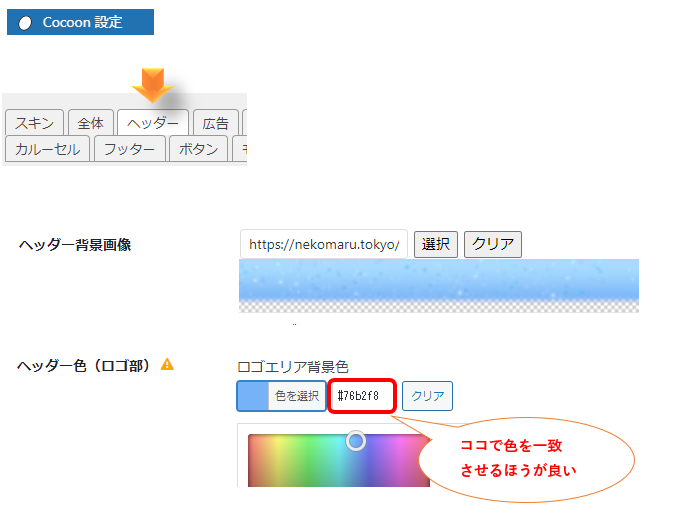
やることは、
ヘッダー背景画像の設定と、背景色の設定です
あとは設定を保存すれば、
余白の目立たない背景画像が適用されます

こんな感じで完成です
もし、写真など凝ったデザインを載せたい場合は、
背景よりもロゴ画像にデザインするほうが簡単です
「ヘッダー部分に帯がでてるなぁ・・・」 とお困りの方に
参考になれれば幸いです






コメント